Minitool Moviemaker Free - Besplatni urednik video zapisa za početnike
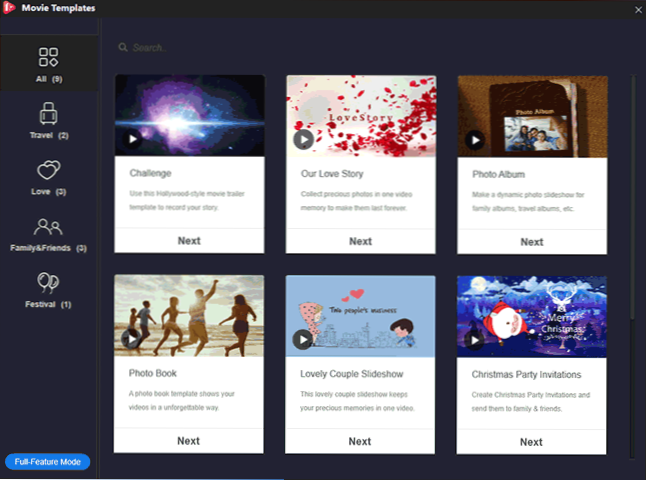
- 3877
- 594
- Alan Lueilwitz
Nedavno je web mjesto objavilo ažuriranje materijala o najboljim besplatnim urednicima videozapisa, a odmah nakon toga, poštu je bio prijedlog programera da pogledaju njihovu odluku - Minitool Moviemakerfree, što predlažem da učini. Ovaj urednik s Microsoftovim proizvođačem filmova ne smije se zbuniti.
Sam programer već može biti upoznat s vašim popularnim programima za vraćanje podataka ili rad s odjeljcima tvrdog diska. I, kao i u drugim komunalnim uslugama iz Minitoola, u Moviemaker -u nema ruskog jezika, upozoravam unaprijed u slučaju da ovo nije ozbiljan nedostatak za vas. Možda će vas zanimati vrlo sličan jednostavan besplatni analog na ruskom - IceCream Video Editor.
Korištenje Minitool Moviemaker besplatno, mogućnosti uređivanja videozapisa
Minitool Moviemaker bez onih video urednika s kojima će se bilo koji, čak i vrlo početni korisnik baviti:
- Nakon pokretanja programa, vidjet ćete prozor s rečenom bilo da odaberete jedan od video predložaka dostupnih video predložaka s gotovim efektima i glazbom ili prijeđite na uobičajeni način uređivača pritiskom na gumb "Način punog značajke" na lijevo ispod.
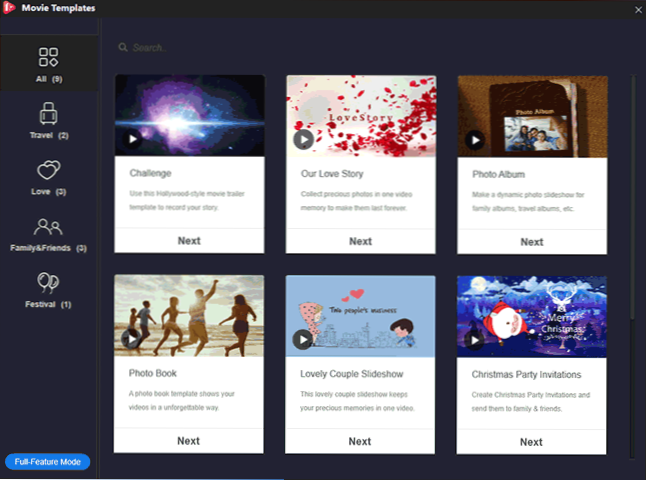
- U načinu korištenja predložaka, morate odrediti samo fotografije i videozapise koje trebate koristiti u završnom videozapisu, dodajte kredite ako je potrebno, zamijenite glazbu i izvezite gotov film, sve to u prozoru, kao na snimci zaslona ispod.
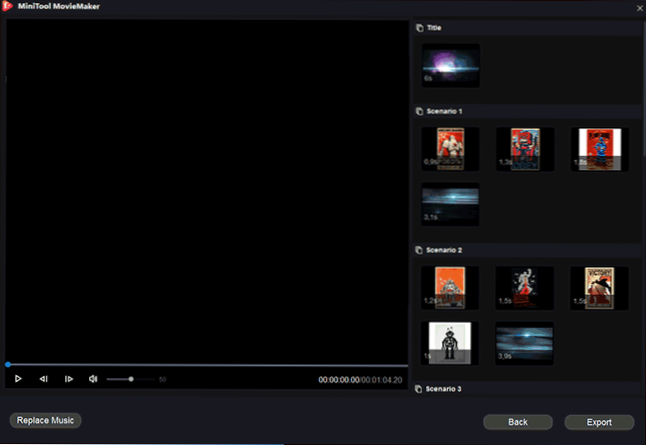
- U načinu uređivača Minitool Moviemaker više je nalik uobičajenim programima instalacije, iako u pojednostavljenom obliku.
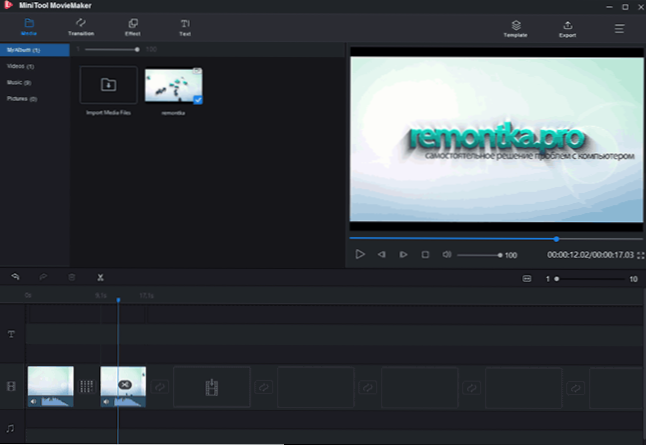
- U odjeljku Media dodajte video, fotografije i audio datoteke koje želimo koristiti, povucite ih u pravom redoslijedu na vremenskoj traci (grupa pruga s elementima koje montirate) u donjem dijelu.
- Da biste instalirali prijelaze između segmenata, povucite željeni prijelaz s kartice prijelaz. Na kartici Efect možete pronaći efekte i primijeniti ih na videozapise i slike u vremenskoj traci.
- Animirane kredite možete napraviti na vrhu videa i slika na tekstu.
- Da biste obrezali video, premjestite znak u vremenskoj traci na željeno mjesto videozapisa i kliknite na značku škara koja će se pojaviti. Nepotrebni dio možete izbrisati odabirom i pritiskom na gumb Izbriši.
Općenito, ovo je sve, ali za zadatke mnogih korisnika i jednostavne obrade kućnih videozapisa mogu biti prikladni. Moje detaljnije mišljenje je dalje.
Gotovi videozapis može se izvesti u različite formate u odgovarajućem odjeljku "Izvoz", također možete spremiti projekt za daljnji rad u odjeljku izbornika datoteke.
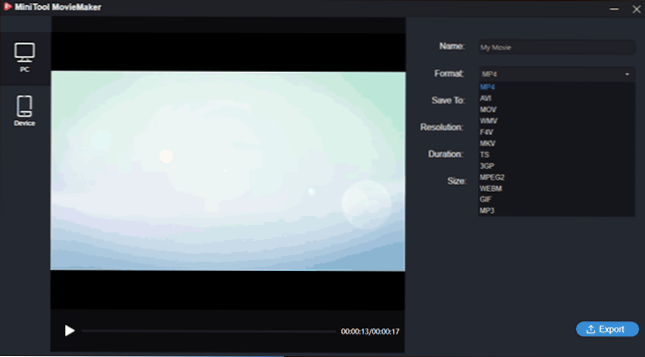
Dno crta: Općenito, ne izgleda baš loše, pogotovo su korisnici zainteresirani za pripremljene video predloške, nema ih mnogo, ali može biti zanimljivo igrati (a ne govorim o onim korisnicima koji može koristiti slične predloške u posljedicama, ali samo o početnicima).
Istodobno, po mom mišljenju, to nije baš prikladno, ali možda postoji navika navike. Ozbiljnije, program se često smrzava, posebno na zadacima povezane s efektima (računalo u potpunosti u skladu s sistemskim zahtjevima, među važnim - najmanje 8 GB RAM -a). Radi interesa koje možete pokušati, ali ne mogu reći da je to vrlo impresivno.
Minitool Moviamaker možete preuzeti sa službene web stranice https: // moviemaker.minitool.Com/
- « WSAPPX - Što je ovaj postupak i zašto učitava procesor
- Pogreška 0xc000014c Prilikom preuzimanja Windows 10 - Kako popraviti? »

